SmartDeblur汉化版是一款图片处理软件,由于网络上许多模糊的老照片,由于年代久远完全无法以高清的形式查看,而这款全中文的软件就能帮助用户们处理这些模糊图片,通过黑科技将其变得高清化,除了老照片,就连用户平时没有拍摄好的招牌也能进行处理,让他们高清化,彻底拯救摄影苦手。
软件功能
这款软件的名字叫做SmartDeblur,也就是“智能去模糊”的意思,是由一位研究图像和信号处理的软件工程师弗拉德米尔•宇智科夫(Vladimir Yuzhikov)开发出来的。虽然这种重建算法的研究早在70年前就已经开始了,但是直到现在我们才看到结果。宇智科夫的软件目前能够对两种常见的模糊情况进行处理,因为在目前阶段,市面上的商用软件都无法达到他的软件所能达到的效果。
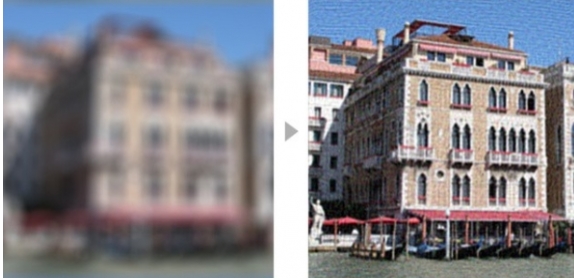
以自己在威尼斯拍摄的照片为例,他使用了一个合成模糊滤波器使照片模糊化,然后使用自己的软件对其修复。从上图中可以看到SmartDeblur的确很有效。虽然不能将照片恢复到原始状态,但这样的效果已经很令人震惊了。
软件特色
1、恢复运动模糊
即使带有光学稳定器的凸轮有时也会产生模糊的图像。借助自动抖动模式分析,您可以一键还原字面上丢失的细节。

2、使散焦的图像再次可读
散焦图像更难还原,但是使用SmartDeblur,甚至严重的散焦也可以恢复。看一个例子:从几乎无法阅读的图片中,我们能够还原大部分文本。
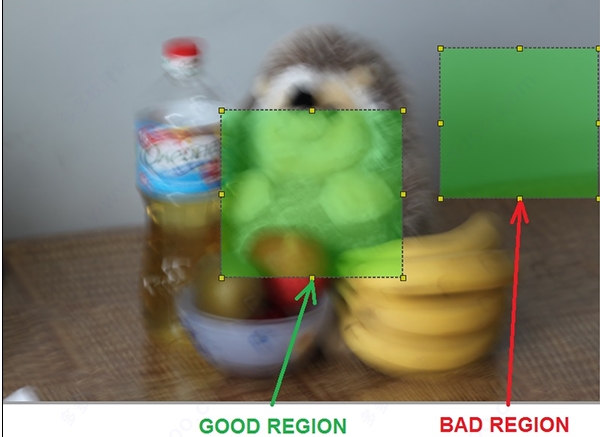
3、轻松撤消高斯模糊
PS,Gimp和其他编辑器产生的人工模糊对您来说也不再是问题!
SmartDeblur可检测高斯模式并将图像还原为更好的细节。
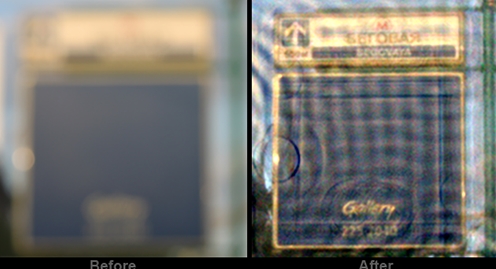
4、微调以获得更好的结果
在大多数情况下,自动检测模糊路径非常有效。但是结合了模糊和/或散焦的复杂图像可能需要更多的努力。
使用高级内核编辑器,您可以增强大多数其他工具无法恢复的图像!
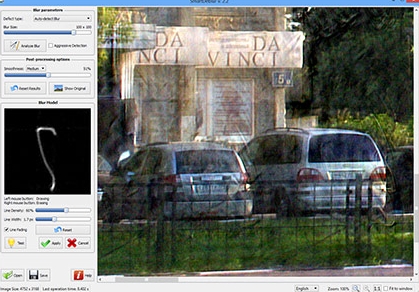
使用说明
简要步骤
1.单击“打开”选择需要处理的图片.
2.手动设置“模糊轨迹大小”。所设置的大小应略大千卖际运动轨边的大小。
3.[Optional〕通过拖拉操作在原图中选择一个小区域。此区域应当足够大,并包含强图片中的边缘或明显结构。
4.点击“分析模糊图片”(过程可持续几分钟)。
5.平滑程度可手动设置,并点击“应用平滑”
6.如果效果不理想,在第习步前,点击“增强检测”。其余选项:选择不同区域或者模糊轨迹大小。
图文教程
总有好多人不知道软件该怎么用,不用担心,这次小编带来的是汉化版本,使用起来会更加的简单,但同时也为大家带来了smartdeblur使用教程以供参考:
一、用户界面
1、下载并进行解压,双击“smartdeblur v2.3 中文专业版.exe”即可运行,无需安装;
2、用户界面包含两个主要区域-图像查看器(位于中间)和控制面板(位于左侧)。您可以对这些区域执行以下操作:
(1)文件(左下) -打开/保存图像
(2)缩放(状态栏) -管理图像缩放/缩放
(3)模糊参数 -允许选择模糊类型并执行基本的图像去模糊操作
(4)模糊模型 -包含模糊路径预览和用于更改模糊参数的控件
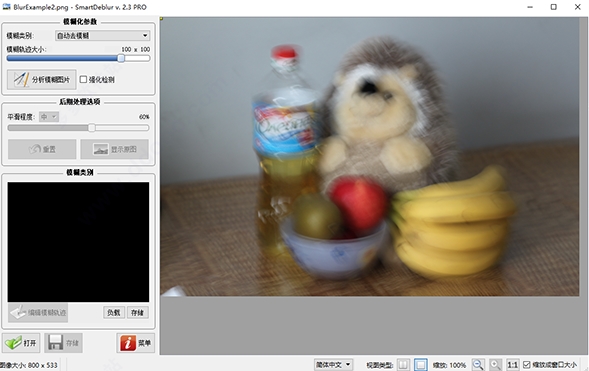
二、如何对图像进行模糊处理
1、单击“打开”按钮选择您的图像(或使用拖放)。当前支持的格式为JPEG,PNG,TIFF和BMP 。图像将被加载并显示在主中心区域。然后转到“模糊参数”面板:
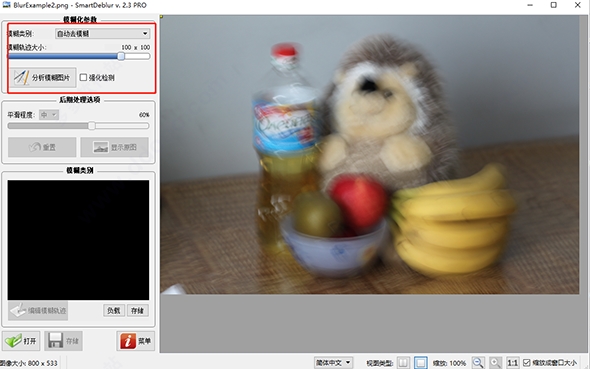
2、选择缺陷类型。有以下三种情况:
(1)自动检测模糊 -自动确定相机抖动模糊
(2)焦外模糊 -由于聚焦不正确而模糊
(3)高斯模糊 -通常是由PS,Gimp等照片编辑器制作的模糊
默认情况下,“自动检测模糊”选项处于选中状态。
三、自动检测模糊
1、在这种模式下,SmartDeblur将自动分析图像并确定模糊路径。它适用于常见的运动模糊缺陷(如相机抖动)和中小型散焦。如果您需要还原散焦较大的图像,请使用“焦外”或“高斯模糊”模式。
2、然后,为了快速入门,您只需单击“分析模糊”按钮,然后等待一段时间(大约1-2分钟)。该过程完成后,还原的图像将显示在主区域中。如果结果看起来不错,您只需要通过移动滑块并单击“应用平滑”按钮来选择所需的平滑级别。
3、如果结果不好,则可以使用滑块增加/减小“模糊大小”,并通过在图像上单击和拖动来手动选择一个区域来进行模糊估计。区域不能太小,并且应包含明显的结构。参见示例:
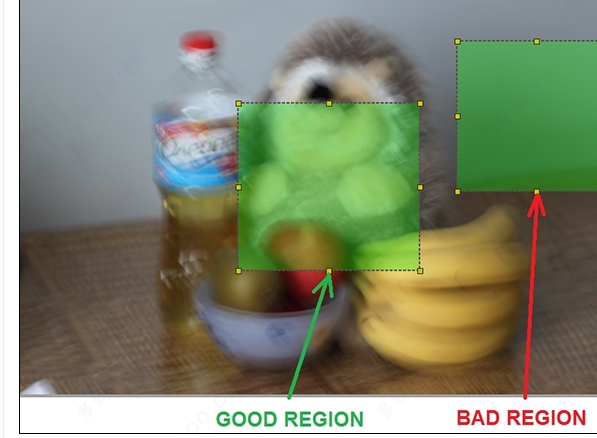
4、另一个选项是使用“积极检测”复选框。在这种模式下,SmartDeblur将使用一些更积极的策略在模糊图像上找到重要的结构。如果图像包含清晰可见的模糊路径(来自眩光或其他点光源),请使用此选项。在这种情况下,您需要选择一个包含该光源的小区域:

5、调整模糊分析结果的最后一个选项是“内核编辑器”。单击此按钮以打开编辑器面板(将显示在左侧)。
使用鼠标左键填充路径的任何不连续部分,然后使用鼠标右键移除不必要的部分(例如噪声,错误检测的曲线等)。
您可以通过“线密度”和“线宽”滑块修改绘画笔参数:

四、焦外和高斯模糊
1、使用这些模式可以消除由图像处理软件造成的聚焦错误或高斯/散焦模糊所引起的模糊。它们以手动模式工作,因此您需要选择正确的模糊半径。
2、要开始去模糊,只需加载图像并选择适当的缺陷类型。
3、然后小心地移动“半径”滑块,将显示预览结果(以灰度表示以达到高速)。调整到正确的半径值后,释放滑块并等待完整的处理过程(大约5-10秒)。最后,使用相应的滑块选择“平滑色阶”并释放它的按钮。
常见问题
1、SmartDeblur 的工作原理?
这种技术被称为Blind Deconvolution。
2、能否使用SmartDeblur 恢复模糊的细小文字?
恢复模糊文字难度十分大,需要不断微调,效果也许不是很好。
配置要求
1、操作系统: Windows XP,Vista,7、8、10(32或64位,首选-大图像为64位)
2、处理器: 1 GHz或更快
3、内存: 2GB或更多
4、磁盘空间: 500MB或更多
5、映像大小:对于64位操作系统,最大为36MP;对于32位操作系统,最大为15MP
标签: smartdeblur 照片修复 照片处理

照片修复软件是一类图片处理软件,能够帮助用户对破损或者老旧的照片进行修复,让图片重新焕发光彩。那么照片修复软件哪个好,接下来小编为大家带来一些老照片修复软件推荐,感兴趣的用户一起来了解一下吧、
精品推荐
-

coreldraw X4
下载 -

PureRef(绘画素材管理软件)
下载 -

World Creator
下载 -

vray4.1 for sketchup渲染器
下载 -

Topaz Mask ai中文汉化版
下载 -

捷速ocr文字识别软件破解版
下载 -

UleadGIFAnimator破解版
下载 -

中望cad2017注册机
下载 -

procreate笔刷包
下载 -

procreate pc版
下载 -

CorelDRAW X7序列号注册机
下载 -

绘图软件illuststudio
下载 -

VRay for SketchUp2018
下载 -

solidworks2016注册机
下载 -

光影魔术手
下载 -

solidworks 2016
下载
装机必备软件







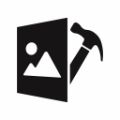

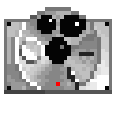






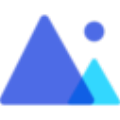
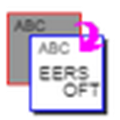

























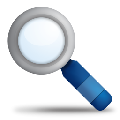





网友评论